电脑系统怎么用u盘重装?
- 分类:U盘教程 回答于: 2022年08月09日 09:25:39
越来越多人知道U盘也可以用来装系统,但是很多人其实并不清楚具体怎么操作,今天小编就和大家说说怎么用u盘重装,下面是U盘重装系统教程,快来看看吧!
工具/原料:
系统版本:windows 10
型号: 联想小新Air 13 Pro
软件版本:系统之家一键重装系统工具+8g的U盘
方法/步骤:
1、下载并运行装系统之家一键重装系统工具,插入U盘,选择u盘模式开始制作。

2、选择需要安装的win10系统,点击开始制作。
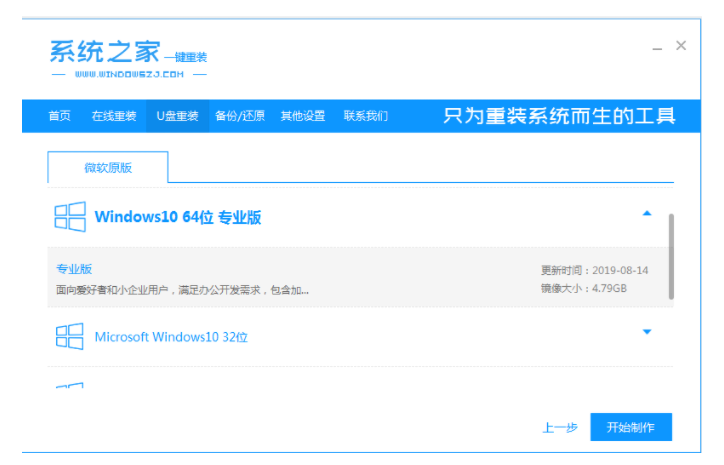
3、等待软件自动制作完成提示成功后。返回重启电脑。

4、开机不断按启动热键f12或del等之类的进入快速启动项,选择u盘启动项回车。

5、选择01项pe系统进入。

6、打开工具,选择系统安装到c盘。

7、安装完成后,选择立即重启电脑。

8、进入win10桌面即完成。

总结:
1、下载并运行装系统之家一键重装系统工具,插入U盘,选择u盘模式开始制作。
2、选择需要安装的win10系统,点击开始制作。
3、等待软件自动制作完成提示成功后。返回重启电脑。
4、开机不断按启动热键f12或del等之类的进入快速启动项,选择u盘启动项回车。
5、选择01项pe系统进入。
6、打开工具,选择系统安装到c盘。
7、安装完成后,选择立即重启电脑。
8、进入win10桌面即完成。
 有用
26
有用
26


 小白系统
小白系统


 1000
1000 1000
1000 1000
1000 1000
1000 1000
1000 1000
1000 1000
1000 1000
1000 1000
1000 1000
1000猜您喜欢
- 大白菜u盘装系统教程介绍2021/11/17
- 怎样制作重装系统的u盘2022/10/15
- 重装系统设置u盘启动的方法是什么..2023/03/16
- 启动u盘制作工具哪个好用2022/12/25
- 使用u盘安装系统2020/08/03
- u盘无法打开,小编教你U盘打不开常用修..2018/03/29
相关推荐
- 小编教你怎么使用U盘修复软件..2017/08/31
- u盘安装系统下载什么格式系统..2022/08/08
- 大白菜官网一键u盘装系统步骤..2022/12/25
- 启动u盘怎么重装系统2022/12/13
- 用u盘安装win764系统2022/10/23
- 使用u盘重装系统的详细方法..2022/11/13

















